Regolazione delle tonalità di colore di foto in bianco e nero osservando i motivi (Print Studio Pro)
Per regolare la tonalità di colore di una foto in bianco e nero è possibile stampare e osservare un motivo di riferimento.
-
Selezionare l'immagine di cui si desidera stampare un motivo.
-
Nella scheda Impost. colore (Color Settings), fare clic su Stampa motivo... (Pattern Print...).
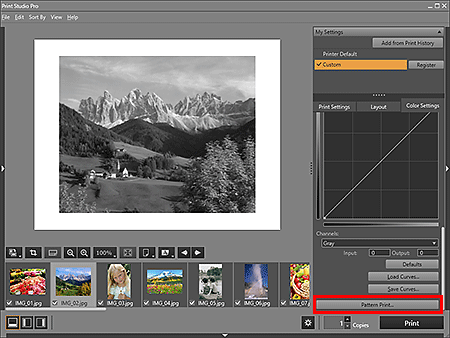
Si apre la finestra Stampa motivo (Pattern Print).
-
Selezionare un Formato carta (Paper Size) in base alla carta da utilizzare per Stampa motivo (Pattern Print).
-
SelezionareTonalità X/Y (Tone X/Y) in Colore (Color).
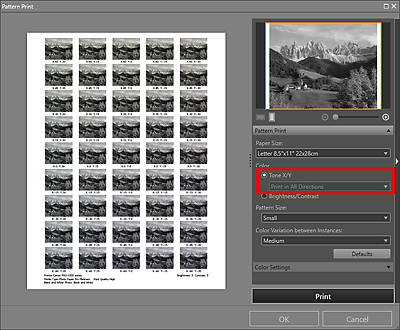
 Nota
Nota- Tonalità X/Y (Tone X/Y) potrebbe non essere selezionabile a seconda del tipo di supporto selezionato.
-
Selezionare Formato motivo (Pattern Size) e Variazione colore tra istanze (Color Variation between Instances).
-
Eseguire una regolazione di precisione della tonalità di colore in Impost. colore (Color Settings).
 Nota
Nota- Per informazioni su come regolare la tonalità di colore, vedere "Regolazione delle tonalità delle foto in bianco e nero".
-
Fare clic su Stampa (Print).
Si apre la finestra di dialogo Stampa (Print).
-
Fare clic su OK.
Viene stampato il motivo.
-
Basandosi sul motivo stampato, immettere i valori indicati sotto l'immagine con la tonalità di colore desiderata nelle coordinate X e Y.
-
Fare clic su OK nella finestra Stampa motivo (Pattern Print).
La finestra Stampa motivo (Pattern Print) si chiude; i valori vengono aggiornati nella schermata principale, nello spazio di regolazione della tonalità di colore del bianco e nero.
 Nota
Nota
- È anche possibile modificare l'area di stampa utilizzata per la stampa del motivo. Per dettagli, vedere "Finestra Stampa motivo".

